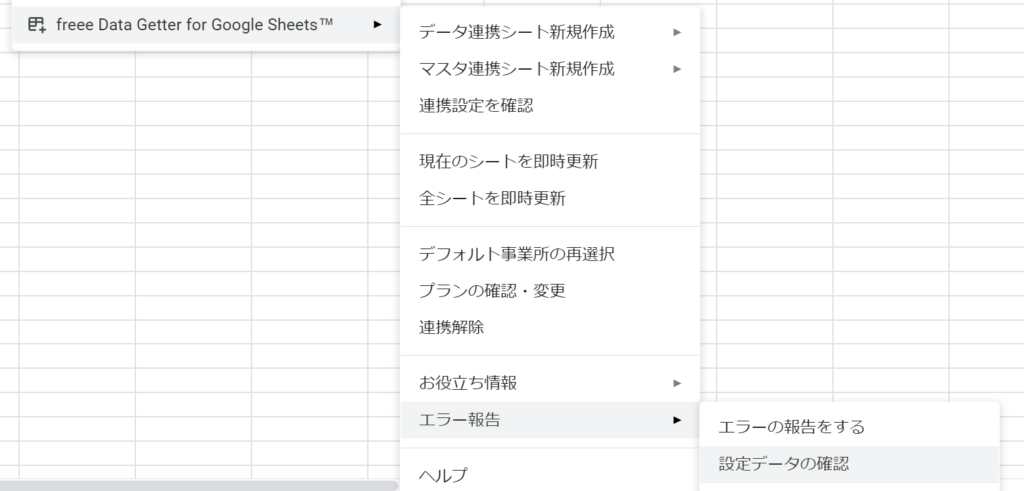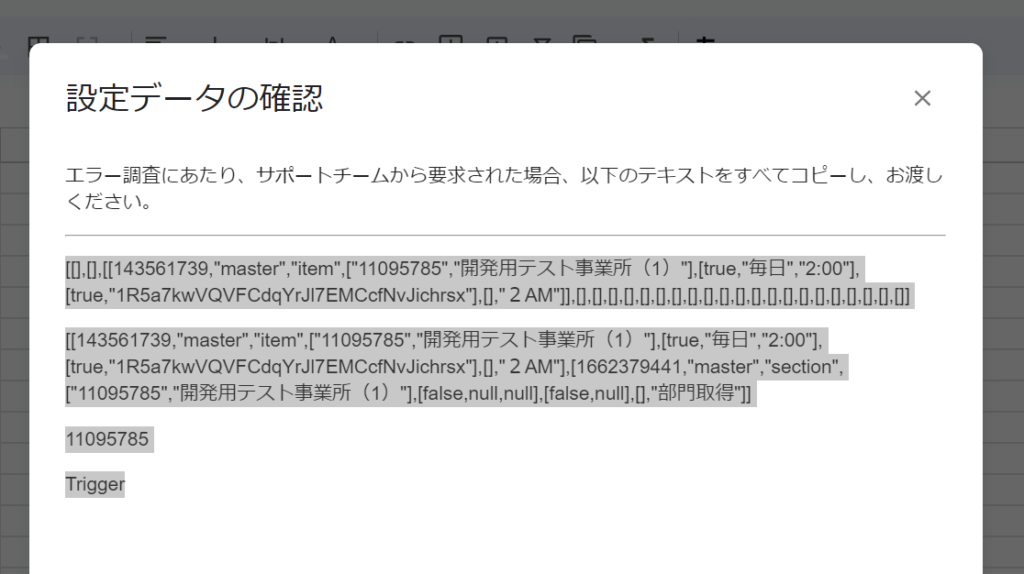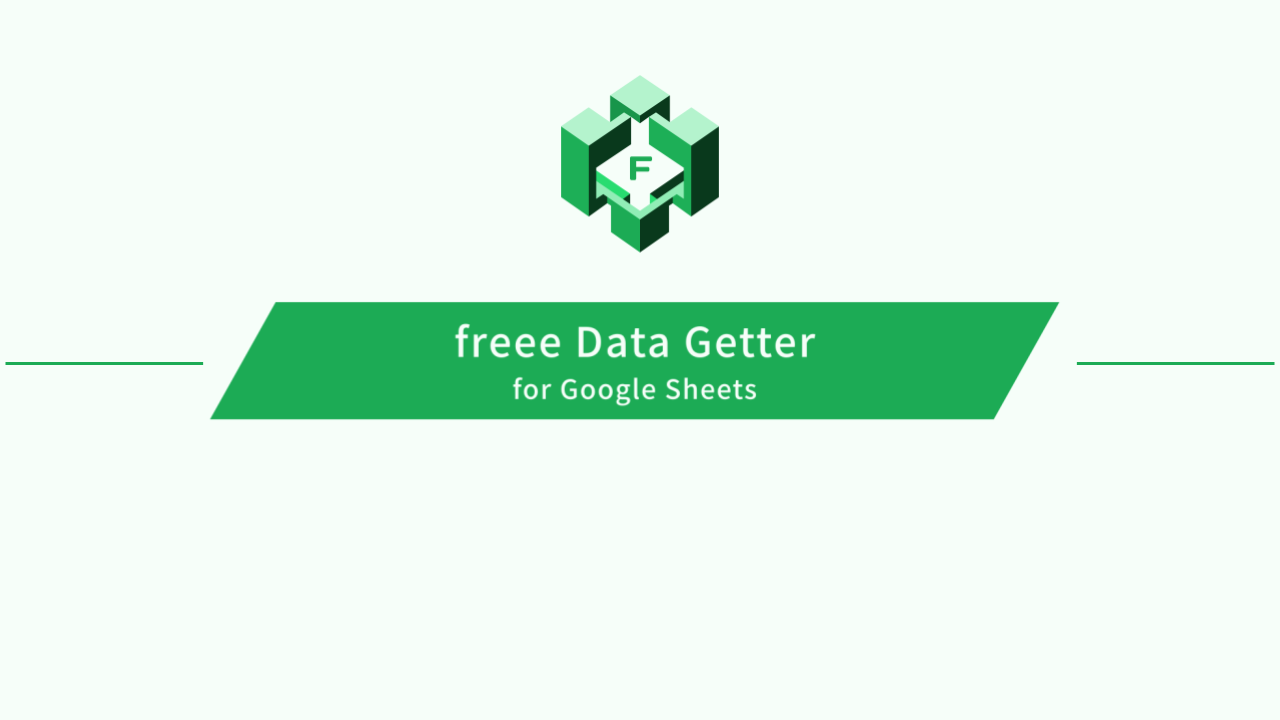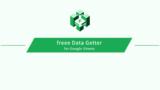本アドオンでは、連携設定作成時に、データを定期的に自動更新するオプションがあります。
この自動更新がうまくいかない場合は、次の手順で確認を行ってください。
また、自動更新がされているものの、更新時間にズレがあるという場合は、こちらの記事もご確認ください。
データを取得可能か確認する
メニューの「現在のシートを即時更新」を実行します。
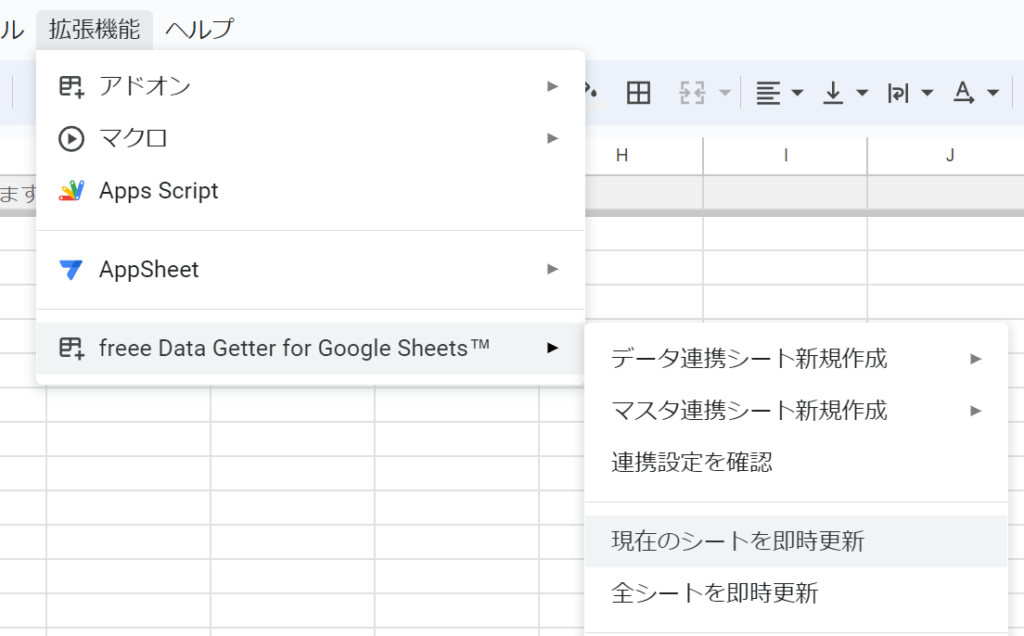
ここでエラーにならずにデータが取得できた場合は定期実行部分に問題がありますので、この記事の続きをご確認ください。
また、もしここでデータが取得できない場合は、以下の可能性があります。
- 取得しようとしたデータに対し、そのユーザーのfreee会計での権限が不足している
- freee会計でそもそもデータ存在しない、もしくはプランで利用が制限されている
一度freee会計に直接ログインし、取得したいデータがfreeeの画面上で閲覧できるかをご確認くださいませ。
また、連携のためのアクセストークンが無効化されている場合は、一度「連携解除」を実行し、「利用開始」から再度認証を行なってください。
自動更新設定を確認する
次に、メニューの「連携設定を確認」を選択します。
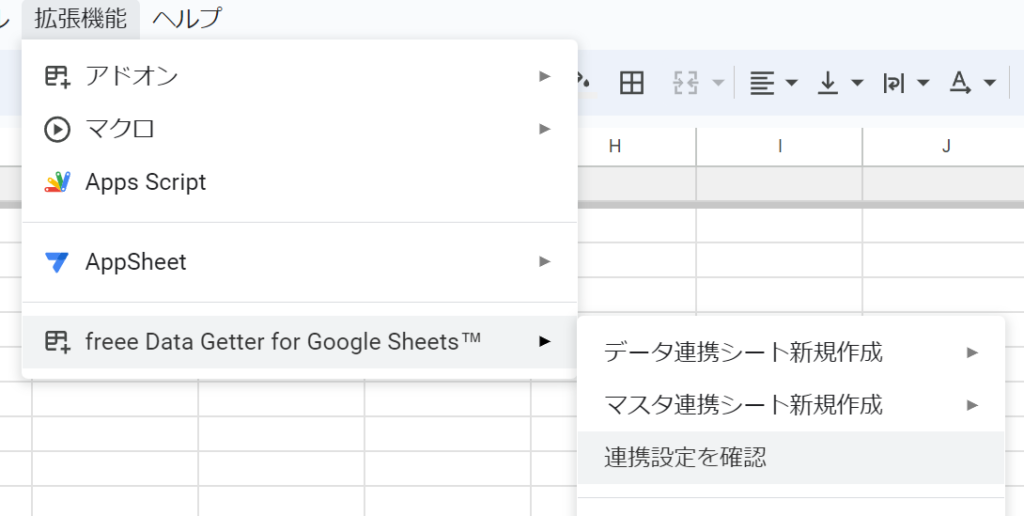
サイドバーに表示される画面で、確認したいシートを選択します。
※もしここで候補に出てこない場合は、そもそもそのシートに設定が作成されておりません。再度連携シートを作成ください。
「自動更新設定」の項目を確認する
自動更新の項目が「自動更新なし」となっている場合は、連携設定作成時に未指定だったことが原因です。連携設定を再度作成してください。
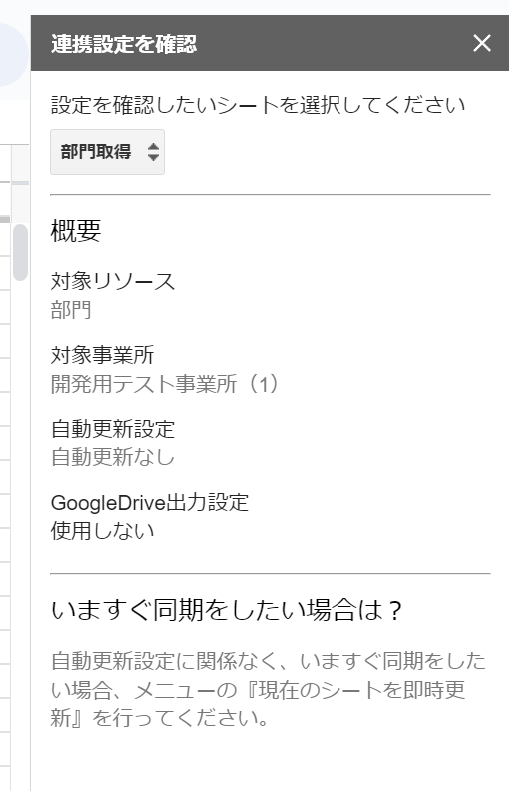
データのクリーンアップを実行する
メニューの「エラー報告」の中に「データのクリーンアップ」という項目があります。
これをクリックして、クリーンアップを実行します。
次の定期実行のタイミング(毎時・毎日の指定した時刻)で同期が実行されるかを確認します。
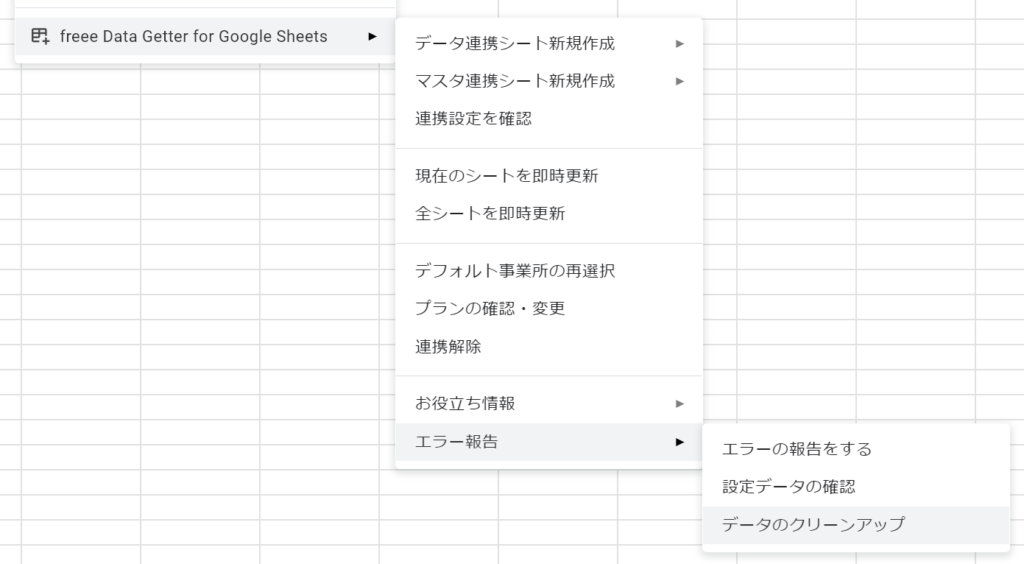
それでも自動更新されない場合
これらの対応をしてみても解決しない場合は、メニューの「エラー報告」の中の「エラーの報告をする」からお問い合わせください。
また、お問い合わせをいただく際に同じ「エラー報告」メニューにある「設定データの確認」をクリックして表示されるテキストをコピーして問い合わせ文章に添付いただけますとスムーズに調査可能です。